iTunes כבר לא. כשאתה משדרג ל- macOS Catalina, יישום iTunes יוסר מהמערכת שלך. קשה לומר שמישהו יחמיץ את זה. זה לא התיישן טוב, והמשתמשים עייפו מהאטיות שלו לאורך השנים. עם זאת, ל- iTunes הייתה עבודה אחת חשובה מאוד; גיבוי ה- iPhone או ה- iPad שלך. זה גם מאפשר לך לשחזר את מכשיר ה- iOS מגיבוי ישן יותר, מה שמאפשר לך לתהות איך זה יעבוד עם קטלינה. התשובה נעוצה ביישום Finder. כך תוכלו לגבות אייפון ללא iTunes ב- macOS Catalina.
גבה את ה- iPhone ללא iTunes
הפעל את Finder וחבר את ה- iPhone שלך ל- Mac שלך. בעמודה משמאל, תוכלו לראות את המכשיר מופיע תחת ה- MacBook. בחר בזה.

בחלונית התצוגה המקדימה מימין, לחץ על זוגכפתור. עליך לאפשר ל- Mac שלך לגשת לקבצים באייפון שלך, והרשות תצטרך להינתן בטלפון שלך. בטל את הנעילה, אפשר גישה ל- Mac מהקופץ והזן את קוד הגישה שלך אם תתבקש.
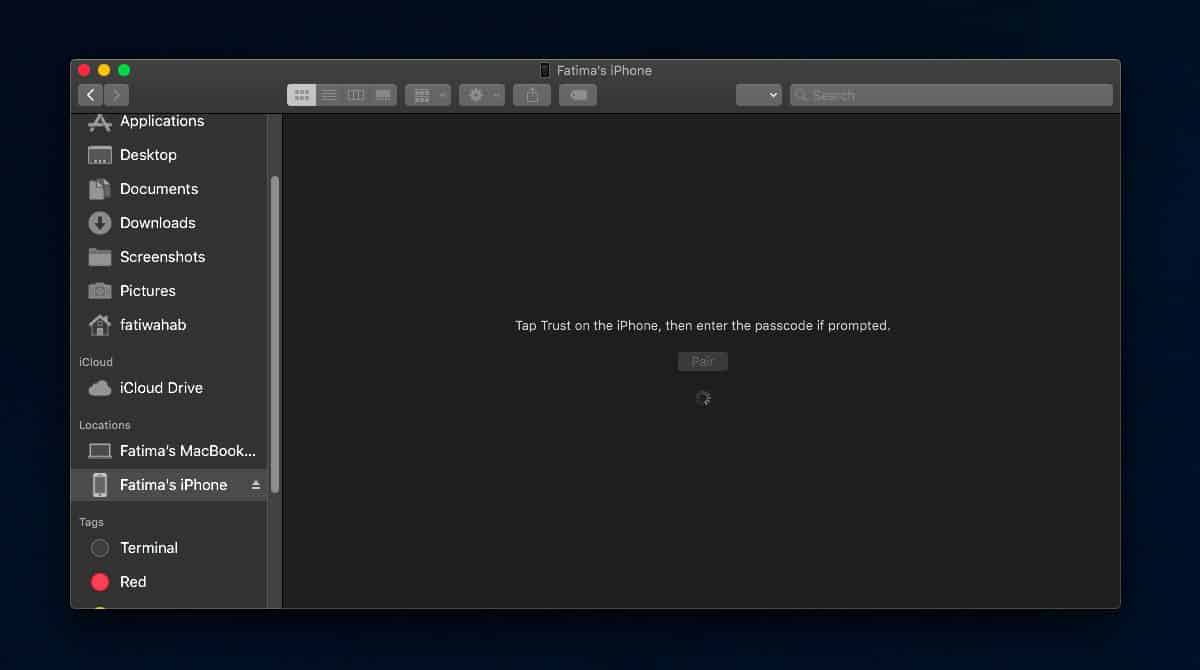
ברגע שמותר ל- Mac שלך לגשת לאייפון שלך, חלונית התצוגה המקדימה תוחלף בממשק מוכר; ממשק פרטי מכשיר iTunes, עם כמה שינויים.
כמובן, זה לא iTunes. אפל בדיוק עיצבה את הפיצ'ר החדש אחרי iTunes כך שיהיה קל יותר לשימוש / למידה. בחר בכרטיסייה כללי ולחץ על כפתור הסנכרון בתחתית. אפשר לו לגבות את הנתונים שלך ולסנכרן אותם ל- Mac שלך.
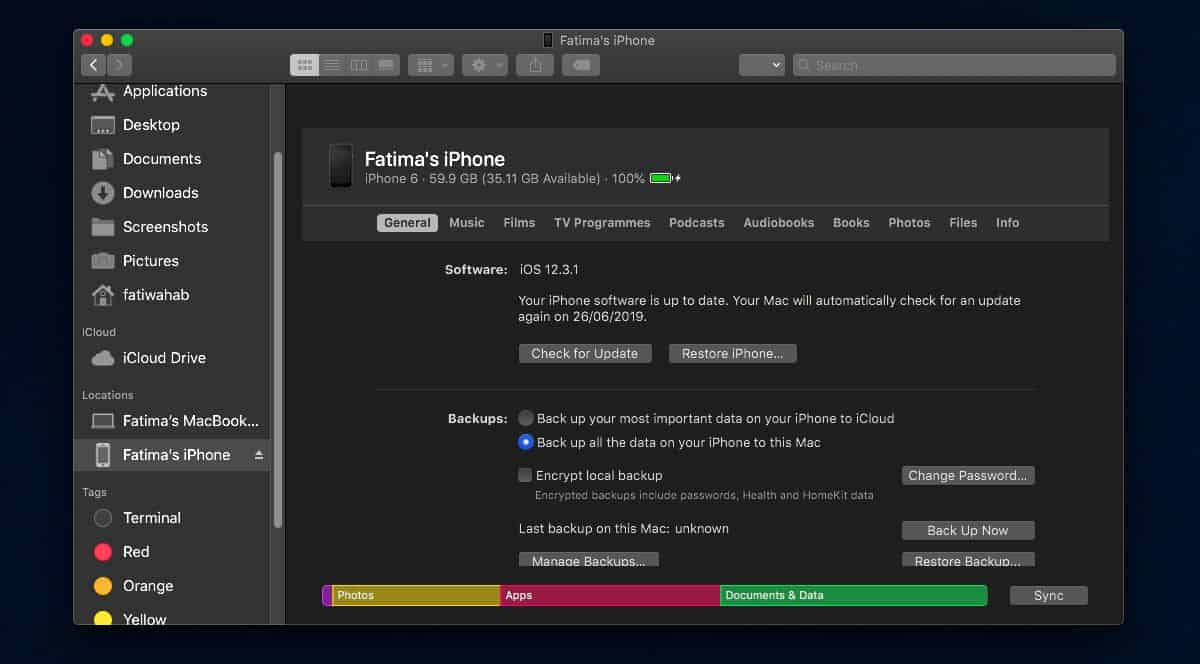
כך זה עובד בגרסת הביטא הציבורית של קטלינה. יש כאן חסרון אחד די בולט; Finder לא נותן שום אינדיקציה לכך שגיבוי הגמר הושלם או נמצא בעיצומו. כפתור הסנכרון מופיע באפור / אינו ניתן לשימוש אך אין סרגל התקדמות או דבר כזה. כדי לבדוק אם הטלפון שלך עדיין מסנכרן, עיין בשורת המצב בסמל הסנכרון. לאחר השלמת הסנכרון, לחצן הסנכרון יהיה שוב 'ניתן ללחיצה'. לא תוצג התראה עם השלמת הסנכרון.
כדי לשחזר את האייפון שלך, תעשה מה שאתהתמיד עשה עם כמה תיקונים קטנים. הכניסו את ה- iPhone למצב שחזור, חברו אותו ל- Mac ובחרו את המכשיר בתוך Finder. לאחר שנבחר, תראה אפשרות לשחזר את ה- iPhone בדיוק כמו שעשית ב- iTunes.
לגבי הבחירה בסנכרון שלךאייפון, כל אותן האפשרויות שהיו ל- iTunes להציע נמצאות ב- Finder. עיין בכרטיסיות השונות שמתחת למכשיר; מוסיקה, סרטים, תוכניות טלוויזיה, פודקאסטים, ספרי שמע, ספרים, תמונות, קבצים ומידע, כדי לבחור מה לסנכרן.












הערות